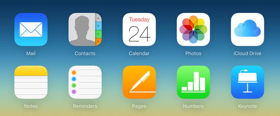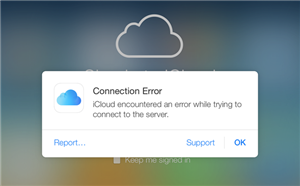Сколько времени занимает резервное копирование iCloud
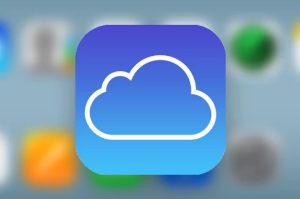
[ad_1]
Хотите знать, сколько времени занимает резервное копирование iPhone в iCloud? В этом руководстве мы объясним вам причины, по которым резервное копирование iCloud занимает так много времени, и предложим вам альтернативный способ резервного копирования iPhone.
Советы и приемы резервного копирования iCloud
Удалить данные резервной копии iCloud
Устранение проблем с резервным копированием iCloud
Вопрос: «Сколько времени занимает резервное копирование iCloud? Моя длится вечность, и я просто хотел знать, сколько времени это заняло у тебя? »
— Пользователь Yahoo Answers
iOS 14.2 была выпущена 5 ноября 2020 года. Эта версия включает исправления ошибок и улучшения после iOS 14 / 14.1. Перед обновлением операционной системы до новой версии резервное копирование должно быть незаменимым шагом для защиты ваших данных. В общем, iTunes позволяет делать резервную копию вашего iPhone на компьютер и хранит файлы резервных копий локально. Вместо этого iCloud выполняет резервное копирование вашего iPhone в облако, вы можете легко настроить новое устройство или восстановить информацию на уже имеющемся.
Однако резервное копирование через iCloud может быть болезненным, особенно для начинающих пользователей, и многие пользователи не могут завершить резервное копирование по неизвестным причинам. Здесь мы объясним вам, сколько времени требуется для резервного копирования вашего iPhone в iCloud и почему иногда это занимает так много времени, чтобы завершить резервное копирование. Кроме того, существует отличный альтернативный способ резервного копирования iPhone.
Как долго длится резервное копирование iCloud?
Это зависит от объема данных, состояния iPhone и состояния Wi-Fi. В целом это может занять От 30 минут до 2 часов сделать резервную копию вашего iPhone в первый раз.
Давайте начнем выяснять, как три фактора влияют на время резервного копирования iCloud:
- Объем данных: время, необходимое для создания резервной копии в первый раз, зависит от размера файла, для которого выполняется резервное копирование (вы можете найти это в настройках резервного копирования). Например, если у вас есть 3000 фотографий, сотни видео или записей, это может занять 1 или 2 часа или даже больше времени, чтобы получить копию этого содержимого.
- Состояние iPhone: иногда люди понимали, что им нужно создать резервную копию, когда они получали сообщение, которое больше не может делать фотографии. iPhone напоминает им о полном хранилище. Если память вашего iPhone почти заполнена, это означает, что его производительность ухудшается. Тогда резервное копирование iCloud займет больше времени.
- Состояние Wi-Fi: резервное копирование iCloud зависит от скорости вашего Wi-Fi. Более высокая скорость может значительно сократить время резервного копирования. Например, если скорость загрузки составляет около 1 Мбит / с, поэтому загрузка 1 ГБ может занять около 2 часов.
Поэтому на вопрос «сколько времени нужно для резервного копирования вашего iPhone в iCloud» ответ таков: нет конкретных ответов, учитывая неуверенность и различные обстоятельства. Но, вообще говоря, если у вас есть хорошая привычка к резервному копированию. Например, если вы резервное копирование не реже одного раза в неделю после того, как вы приобрели новый iPhone, он должен проработать около 7-10 минут каждый раз.
Что делает резервное копирование iCloud:
- Фото и видео в альбоме «Фотопленка»
- Настройки устройства
- Данные приложения
- Главный экран и организация приложений
- iMessage, текстовые (SMS) и MMS-сообщения
- Рингтоны
- Визуальная голосовая почта
Как включить резервное копирование iCloud
- Подключите устройство iOS к стабильной сети Wi-Fi.
- Коснитесь Настройки> [Your Name] > iCloud> Резервное копирование.
- Включите резервное копирование iCloud, если оно еще не включено.
- Убедитесь, что вы подключены к сети Wi-Fi, и нажмите «Создать резервную копию».
- Проверьте свою резервную копию, нажав «Настройки»> «iCloud»> «Хранилище»> «Управление хранилищем», а затем нажмите свое устройство. Вы должны увидеть в списке вашу последнюю резервную копию.
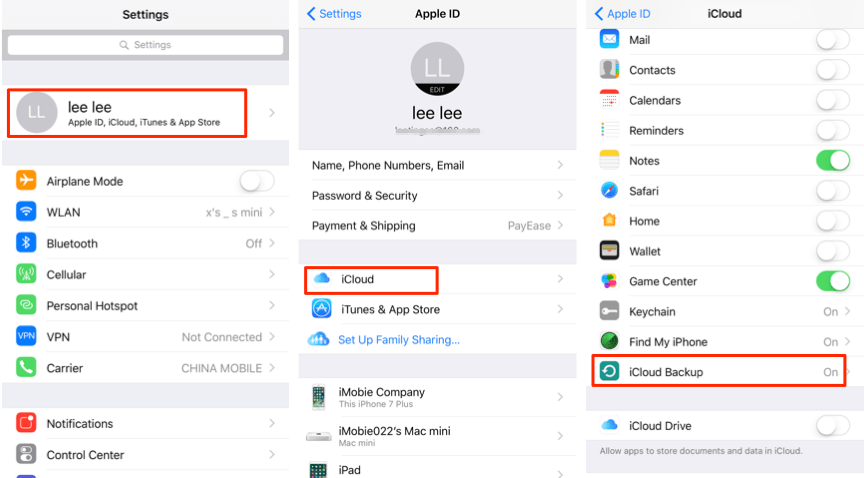
Как включить резервное копирование iCloud
Разрешить iCloud автоматическое резервное копирование вашего устройства каждый день: 1. Убедитесь, что резервное копирование iCloud включено. 2. Подключите устройство к источнику питания и стабильной сети Wi-Fi. 3. Убедитесь, что у вас достаточно свободного места в iCloud для резервного копирования.
Почему резервное копирование iCloud занимает так много времени?
Как мы уже упоминали, время резервного копирования iCloud в основном зависит от двух причин: размера резервной копии и скорости Wi-Fi. Итак, если у вас есть достаточно заполненное устройство, скажем, на 64 ГБ, то первая резервная копия займет очень много времени. А если подключение к Интернету нестабильно или медленно, время резервного копирования вашего iPhone в iCloud будет относительно медленным.
Так что, если вы обнаружите, что резервное копирование iCloud длилось вечно, и вы уверены, что ваше пространство для хранения Wi-Fi и iCloud действительны, просто подождите с терпением.
Что делать, если резервное копирование iCloud занимает так много времени?
Поскольку iCloud и iTunes отнимают время и труд, многие пользователи iPhone ищут другие более простые и быстрые решения для выполнения своей работы. А AnyTrans, профессиональный менеджер данных iPhone, был настоятельно рекомендован многими пользователями iOS. Ниже приведены его функции по резервному копированию iPhone / iPad / iPod touch.
- Один щелчок / выборочное резервное копирование. Резервное копирование вашего iPhone на компьютер в удобочитаемых форматах, включая фотографии, видео, музыку, рингтоны, контакты, книги, голосовые заметки и т. Д.
- Воздушное / инкрементное резервное копирование. Он выполняет резервное копирование iPhone автоматически, по беспроводной сети и бесшумно по расписанию — ежедневно, еженедельно, ежемесячно. И вы можете выполнять резервное копирование только для измененных или добавленных данных с момента предыдущего резервного копирования, это в значительной степени экономит время резервного копирования и дисковое пространство.
- Восстановить резервную копию на iPhone. В отличие от восстановления из iCloud или iTunes, вам не нужно ничего стирать на вашем iPhone.
- Управление данными iCloud. Он позволяет загружать фотографии, контакты и т. Д. Из iCloud, загружать в него данные или удалять данные iCloud.
Итак, если вашего хранилища iCloud недостаточно для резервного копирования или вы ищете более быстрый способ, вы можете бесплатно загрузить AnyTrans на свой компьютер, а затем выполнить следующие шаги, чтобы легко сделать резервную копию вашего iPhone.
1. Одно нажатие или выборочная передача данных iPhone на компьютер.
Шаг 1. Запустите AnyTrans> Подключите iPhone к компьютеру через USB-кабель> Выберите «Диспетчер устройств»> Нажмите «Контент на Mac / ПК», Чтобы продолжить.
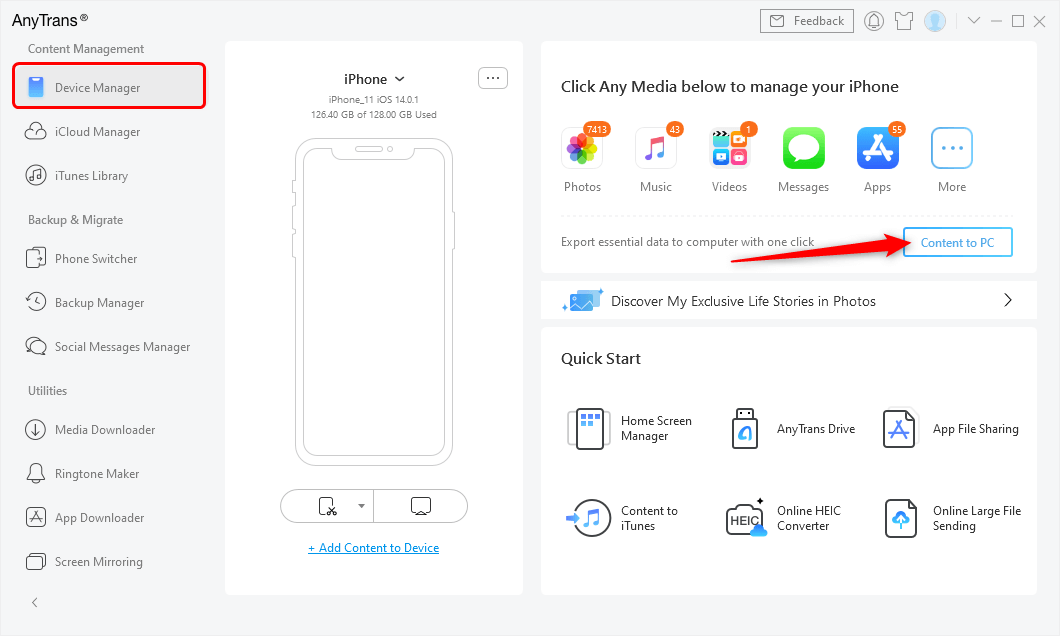
Нажмите Content to PC в Диспетчере устройств.
Шаг 2. Выбрать все или отметьте категории файлов, для которых необходимо создать резервную копию> Выберите путь экспорта> Нажмите кнопку «Далее», чтобы выполнить резервное копирование выбранных файлов на свой компьютер.
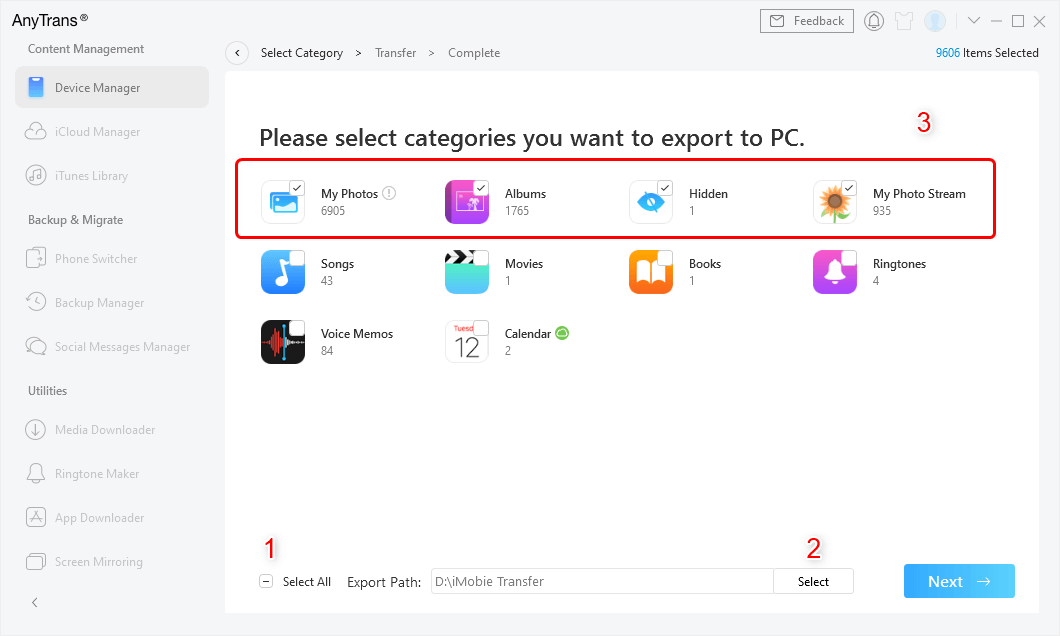
Выбрать все фотографии для передачи
Дальнейшее чтение: Как просмотреть данные iPhone и выбрать синхронизацию с компьютером>
2. Включите Air Backup или инкрементное резервное копирование для iPhone.
Если хотите Периодически создавайте резервные копии устройства, с AnyTrans вы можете выполнять полное / инкрементное / беспроводное резервное копирование данных устройства. Если вы устали время от времени создавать резервные копии, то Менеджер резервного копирования AnyTrans окажет вам большую услугу.
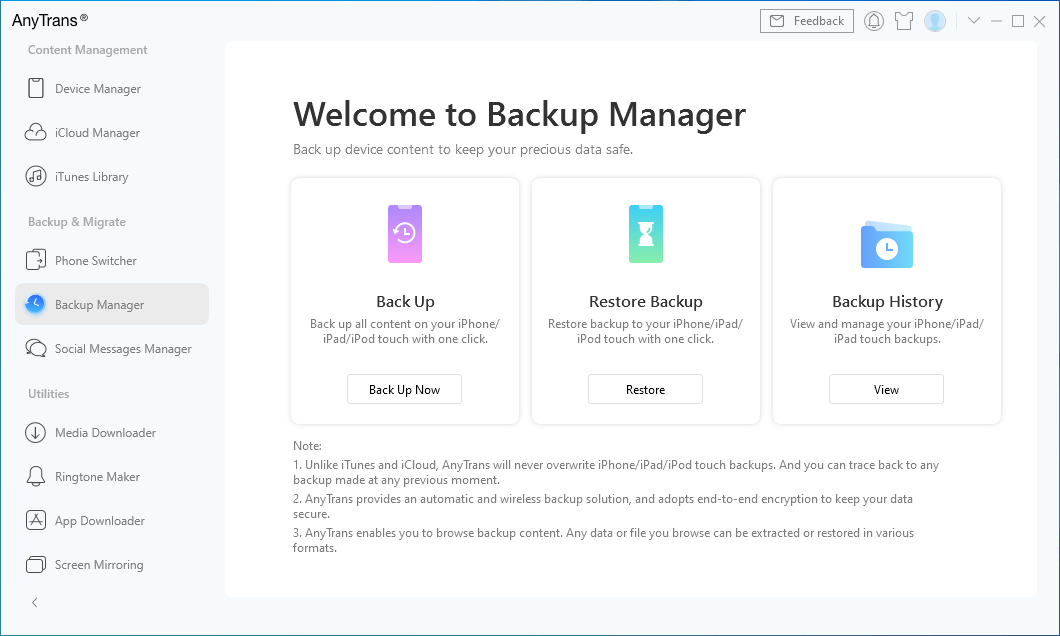
Программа для извлечения резервных копий iPhone и менеджер — AnyTrans
Согласно нашему опросу, более 79% пользователей iPhone полагаются на iPhone / iTunes / iCloud для хранения важных личных данных. Чтобы помочь вам извлечь полезные фотографии, сообщения, заметки и многое другое из резервной копии, мы составили для справки Обзор программного обеспечения iPhone Backup Extractor.
iOS 14 уже доступна, и если вы хотите получить новую iOS, не забудьте сделать резервную копию вашего iPhone через iCloud, iTunes или какой-либо альтернативный инструмент iTunes, например AnyTrans. Чтобы обеспечить вам беспроблемное обновление, проверьте, не удается ли вам загрузить iOS 14 или обновление iOS не отображается.
Более простой и быстрый способ сделать резервную копию iPhone
По сравнению с резервным копированием iCloud и iTunes, PhoneTrans предлагает самый простой и быстрый способ резервного копирования данных на ваших мобильных телефонах. С помощью PhoneTrans вы можете лучше контролировать широкий спектр данных, поскольку вы можете иметь либо полную резервную копию данных, либо отдельную резервную копию определенного типа данных.
PhoneTrans — более простое резервное копирование
- Охватывает большинство типов данных, включая фотографии, контакты, музыку и т. Д.
- Дает 100% свободу решать, что и как создавать резервные копии.
- Сохраняет резервные копии данных локально на вашем компьютере со 100% безопасностью.
- Завершает процесс резервного копирования за считанные минуты.
Что касается его удивительных функций, пришло время бесплатно загрузить PhoneTrans, чтобы создать индивидуальную резервную копию, выполнив следующие шаги.
Шаг 1. Загрузите PhoneTrans на свой компьютер> Запустите программное обеспечение и подключите iPhone, для которого требуется выполнить резервное копирование> Щелкните значок Выборочное резервное копирование кнопка под Резервное копирование телефона режим> Нажмите на Начать резервное копирование кнопку, чтобы начать процесс.
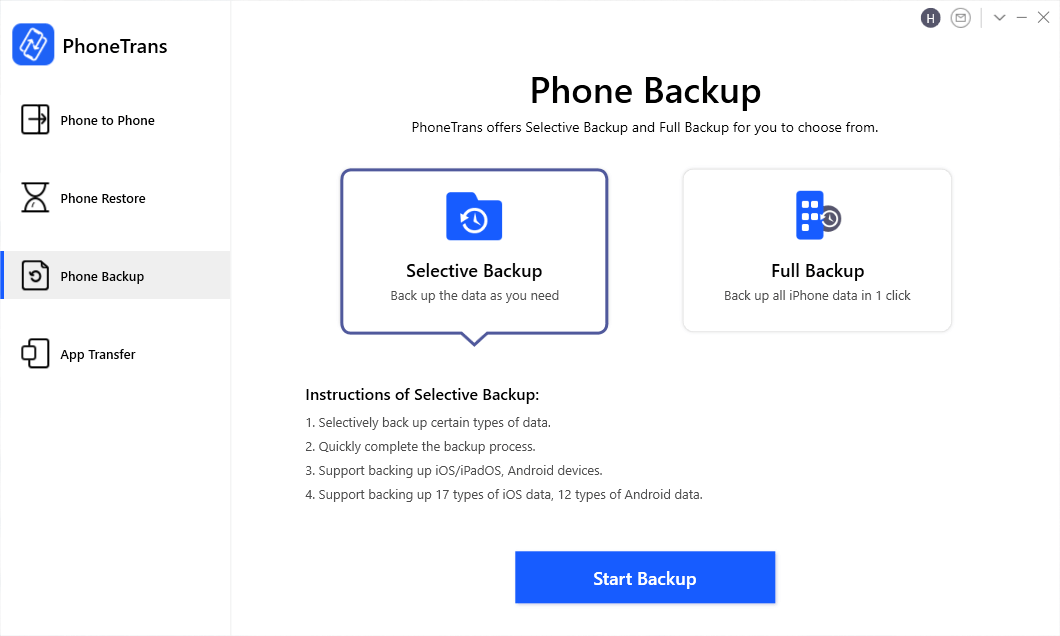
Выберите выборочное резервное копирование на PhoneTrans
Шаг 2. PhoneTrans автоматически обнаружит данные на вашем iPhone. Как только ваше устройство iOS будет обнаружено, вы увидите следующий интерфейс. После подтверждения устройства и места назначения резервного копирования нажмите кнопку «Резервное копирование».
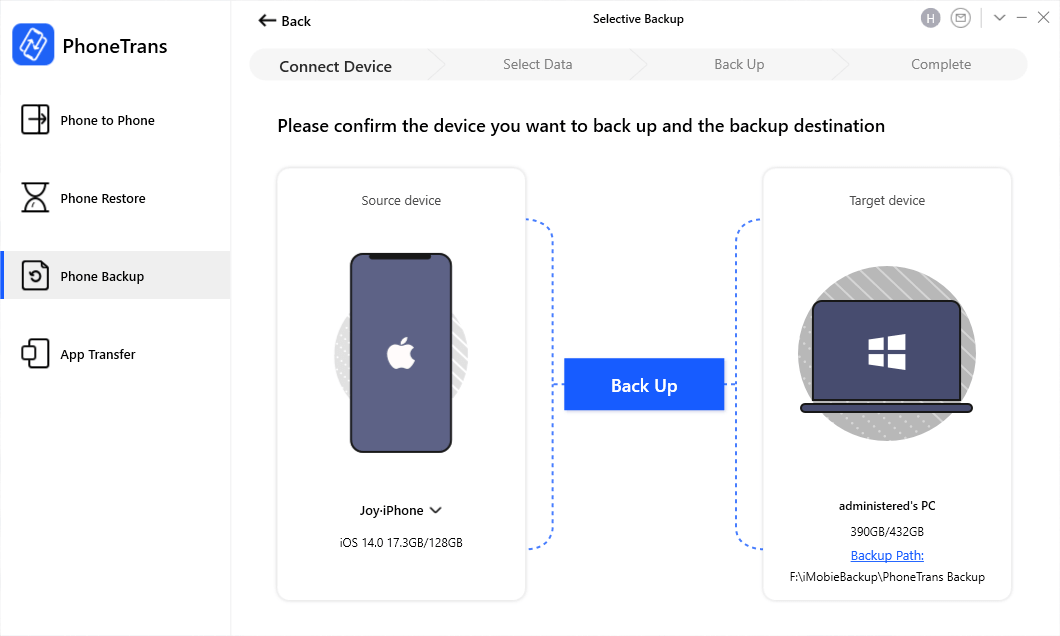
Резервное копирование iPhone на компьютер
Вы также можете зашифровать резервную копию, введя пароль для нее.
Шаг 3. Выберите данные для резервного копирования и запустите процесс выборочного резервного копирования, нажав на значок Резервное копирование сейчас кнопка.
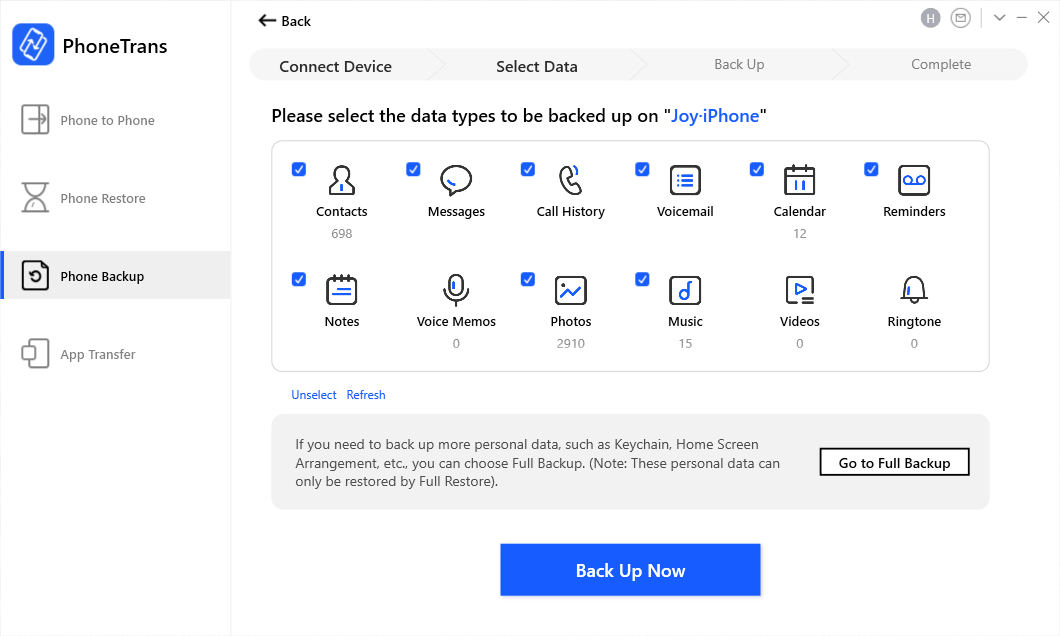
Выберите данные для выборочного резервного копирования данных
Шаг 4. По завершении резервного копирования вы увидите значок Полный интерфейс резервного копирования.
Нижняя линия
Если вы хотите просмотреть файлы резервных копий в iCloud, воспользуйтесь несколькими способами доступа к резервной копии iCloud. Если у вас есть идеи о том, почему резервное копирование iPhone в iCloud занимает так много времени, поделитесь ими с нами в разделе комментариев. В то же время не забудьте попробовать бесплатную пробную версию AnyTrans.
[ad_2]